SketchBook Mobile это виртуальный альбом для рисования с набором разнообразных кистей и красок. Он понравится любому, кто любит рисовать или занимается компьютерной графикой. С помощью приложения также можно редактировать любые фотографии и изображения, импортированные из ваших фотоальбомов или снятые встроенной камерой.
Существует мнение, которое можно встретить на многих форумах, что планшеты самсунг лучше других приспособлены для рисования, за счет мощной графической подсистемы и развитого ПО для Android. Однако такое утверждений весьма спорно и далее, читая эту статью, вы, возможно, поймете почему.
Особенность приложения SketchBook Mobile и главное его отличие от бумажного блокнота — поддержка слоев (до шести). Для каждого слоя вы можете настроить свой уровень непрозрачности. Предоставлена также возможность отменять последние действия (до десяти) или возвращать их обратно.
При запуске приложения вы увидите белый лист бумаги, на котором и будете рисовать свой шедевр.
Единственный видимый инструмент управления в процессе рисования — иконка Munu, после нажатия которой откроются все панели. В центре по кругу будут размещены основные инструменты рисования. По углам листа — возможные действия. На верхней панели — дополнительные режимы и справка.
Основные команды, расположенные по углам листа, — отмена , отмена отмены, очистка листа и подгонка листа под размер экрана — доступны и в режиме рисования. Достаточно нажать дважды в соответствующий угол.
В панели режимов можно создать новый файл , переключиться между режимами рисования (прямая линия, прямоугольник, круг или свободное рисование), включить режим динамического симметричного рисования (полезен при создании узоров), добавить текст на рисунок или применить свободную трансформацию.
Среди основных инструментов рисования — карандаш, распылитель, кисть и ластик. Кнопка ↔ позволяет переключаться между двумя последними инструментами. Цветовой круг дает возможность выбрать цвет инструмента из предустановленной палитры или из цветового круга, на котором можно настроить абсолютно любой цвет кисти.
Перемещением центрального круга влево или вправо вы сможете изменить размер рисующего инструмента от 1 до 10 (с шагом 0,1), а вверх или вниз — его непрозрачность от 0 до 100 %.
Расширенные настройки кистей доступны после нажатия кнопки Settings. Здесь имеется несколько десятков предустановленных режимов, среди которых можно найти кисти и маркеры разнообразных форм, а также инструмент «Палец» для смазывания линий и инструмент «Заливка» для закрашивания фигур.
Под кнопкой Editor в режиме настройки кисти скрываются дополнительные индивидуальные параметры любого инструмента. При выборе или настройке кисти вверху вы будете видеть пример рисования инструментом с текущими настройками.
Нажатие кнопки Layer включает режим управления слоями: можно создавать, копировать, перемещать, скрывать и удалять слои рисунка.
После нажатия кнопки Info станут доступны справка и настройки приложения.
В App Store за отдельную плату есть версия приложения для iPad — SketchBook Pro for iPad.

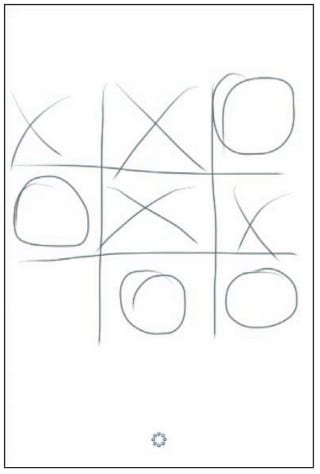
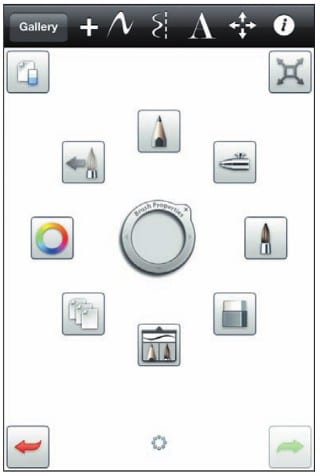
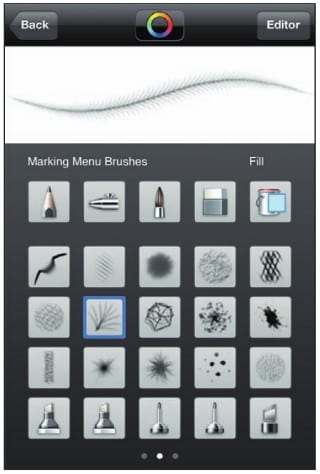
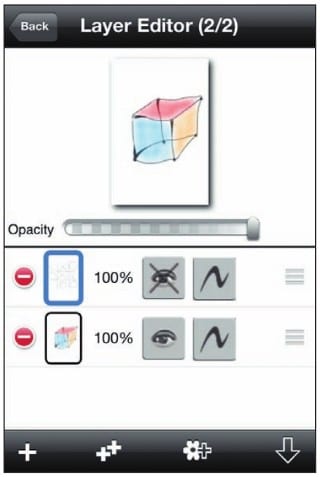
Очень симпатичная рисовалка. Пользуюсь уже три месяца – очень доволен. Рекомендую.